
Word に CAD 図面を簡単に挿入する方法 CAD 図面をコピーして Word 文書に貼り付けるという面倒なプロセスにうんざりしていませんか? PHP エディター Xigua は、Word に CAD グラフィックを挿入する簡単な方法を詳しく説明したグラフィック チュートリアルを提供します。ステップバイステップのガイドに従うことで、高品質の CAD 図面をドキュメントにシームレスに簡単に統合し、CAD 図面の挿入時に発生する問題を解決できます。ドキュメント作成プロセスを効率化する方法については、この記事を読んでください。
1. CADグラフィックスを挿入したいWord文書を開き、[挿入 - オブジェクト]を実行します。
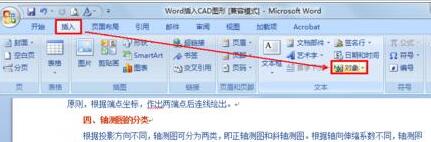
2. ポップアップオブジェクトウィンドウで[ファイルから作成]を選択し、[参照]をクリックして、必要なCADグラフィックスファイルを挿入します。
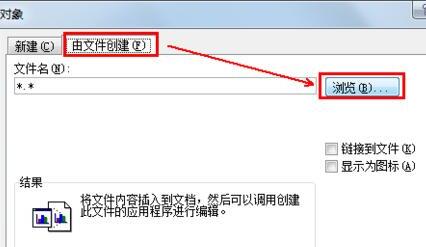
3. 挿入されたグラフィックを中央に配置するにはどうすればよいですか?ページ レイアウト オプションで、テキストの折り返しを実行し、上下の折り返しなど、必要に応じて選択します。

4. [整列 - 左右中央]を実行して完了です。グラフィックが小さいと感じる場合は、自分で大きくすることができます。
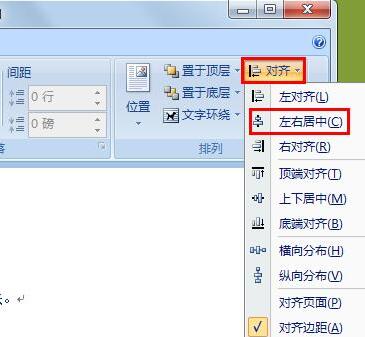

この方法の利点、なぜこの方法を使用する必要があるのかと言う人もいます。
まず、これを行うと、印刷する CAD グラフィックが特に鮮明になります。これは、紙に鮮明さの要件があるためです。鮮明でない場合は、自分で作成したものではないと言われてしまいます。
2 番目に、後で CAD 図面に修正が必要な問題があることがわかった場合は、挿入したばかりのグラフィックをダブルクリックすると、CAD でグラフィックを修正して保存した後、CAD が自動的に開きます。 Word も自動的に更新されます。
以上がWord で CAD グラフィックスにグラフィックスとテキストを挿入する方法の詳細内容です。詳細については、PHP 中国語 Web サイトの他の関連記事を参照してください。